Как быстро переименовать 100500 файлов в Finder
В OS X есть и такое.
Очень часто возникает необходимость массового переименования доброй сотни-другой файлов. Приехали с отпуска, загрузили снимки на Mac и печально наблюдаете за их именами: IMG_3435, DCIM_2341 и так далее. А хочется, чтобы было нечто похожее на «Туция_май_2016_1», «Туция_май_2016_2» и вообще каждое фото имело правильный порядковый номер.
Скрытые возможности OS X позволяют делать и это. И для смены имен сотен фотографий понадобится всего несколько минут. Возможно, даже секунд, если Mac быстрый.
Рассказываем как выполнить групповую смену имен файлов:
1. Откройте папку, в которой хранятся необходимые фотографии и выделите (подсветите синим цветом). Для быстрого выделения всего содержимого папки воспользуйтесь комбинацией CMD + A (Выделить все).
2. Вызовите контекстное меню выделенной группы файлов, тапнув правой кнопкой мыши по одному из выделенных файлов. Выберите пункт Переименовать (XX-Число файлов)
3. Откроется всплывающее меню в котором из выпадающего списка в левом верхнему углу выберите пункт Формат.
Теперь остается дать желаемое имя и установить порядок нумерации. Обратите внимание и на несколько дополнительных выпадающих списков.
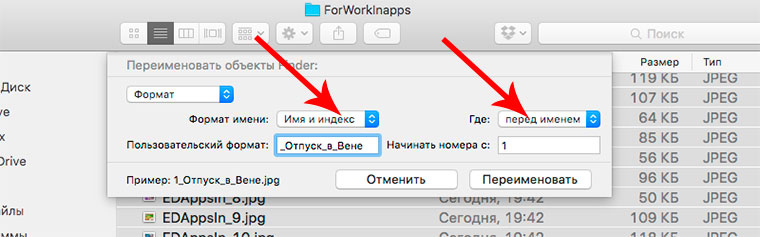
Формат имени:
- Имя и индекс — в первом окошке ввода вы указываете желаемое имя, например «Отпуск_Январь_», а затем к нему приписывается порядковый номер из графы Начинать номера с.
- Имя и счетчик — предлагает автоматическую генерацию номеров с возможность нумерации до 99 999 файлов.
- Имя и дата — автоматически дописывает дату. Будьте внимательны, поскольку к имени файла дописывается не дата фактической съемки, а дата переименования.
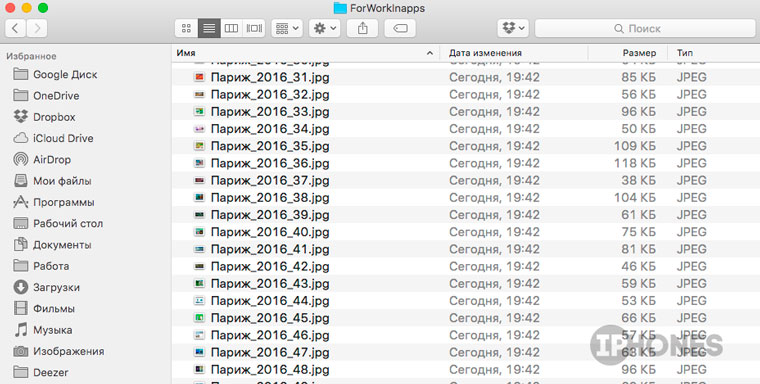
В графе Где настраивается место добавление счетчика: либо в начале имени, либо в конце.
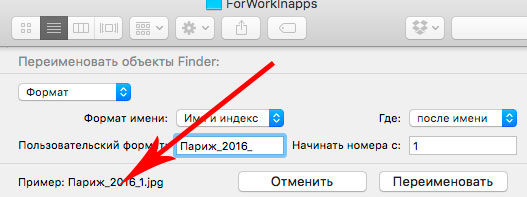
Просмотреть предварительное имя, которое получат все файлы, можно в строке Пример.
Экономьте время и работайте с файлами эффективно. Групповое переименование — это отличная возможность избавиться от сотни рутинных тапов и щелчков мышью.

 В закладки
В закладки
